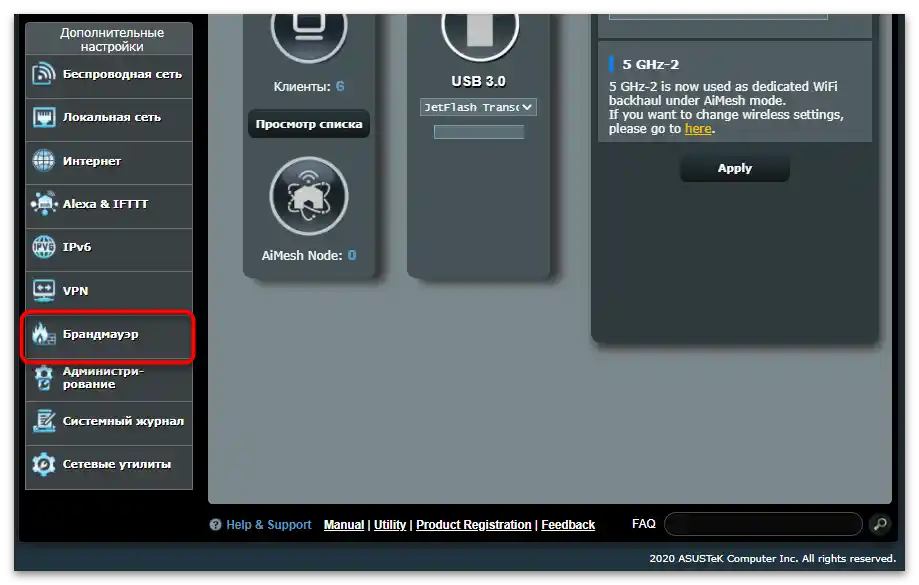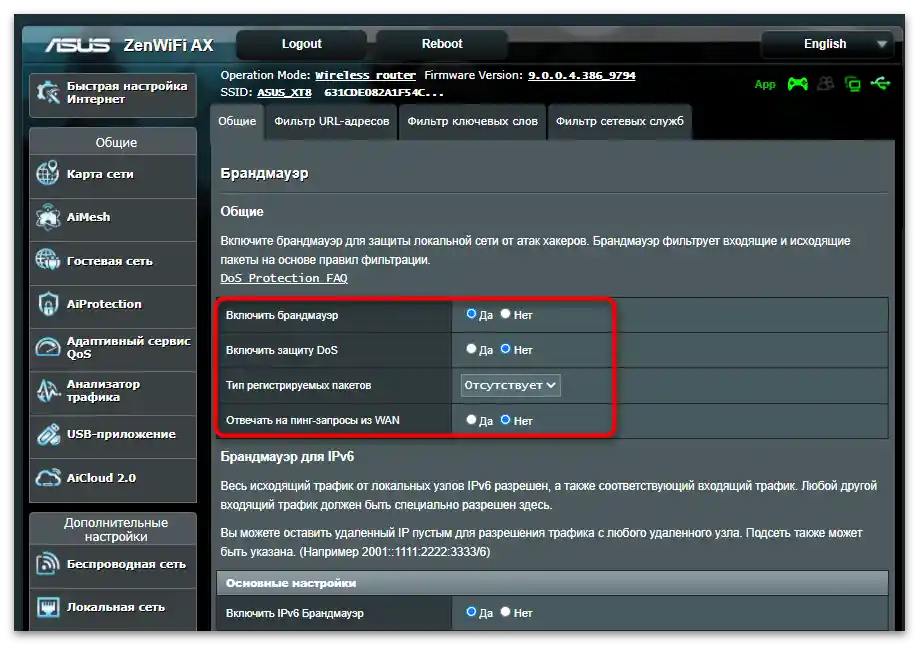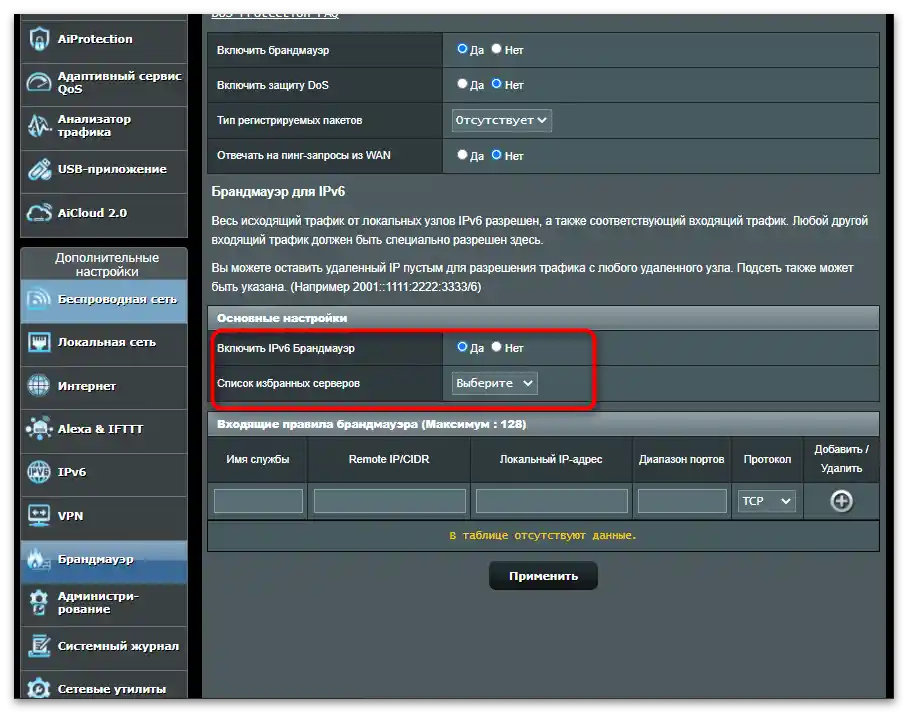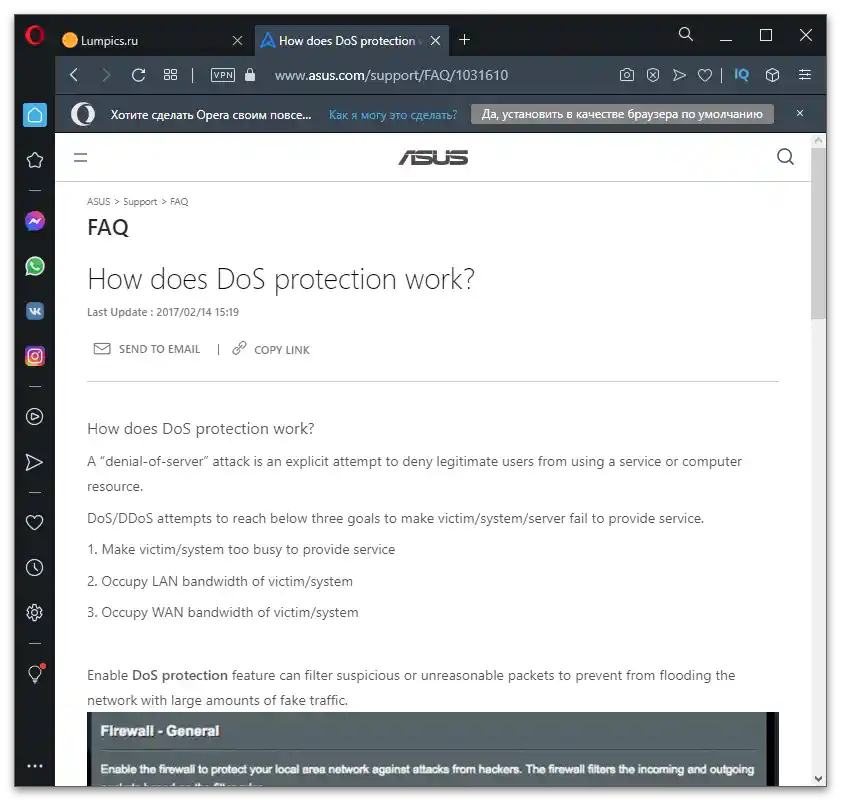ویندوز 10
توسعهدهندگان ویندوز در نسخه فعلی تغییراتی در زمینه ابزارهای امنیتی ایجاد کردهاند. اکنون کاربر به منوی "امنیت ویندوز" دسترسی دارد که در آن مدیریت تمامی ابزارهای موجود انجام میشود.
در میان آنها، فایروال وجود دارد که بهطور پیشفرض فعال است و قوانین نامناسب را مسدود میکند. اگر نیاز به غیرفعال کردن آن باشد، باید به بخش مذکور مراجعه کرده و وضعیت سوئیچ را تغییر دهید. در اینجا میتوانید به گزینههای اضافی توجه کنید، که شامل مسدود کردن اتصالات ورودی در حین کار در شبکههای عمومی و کنترل شبکههای عمومی است. به شبکههای خانگی فقط قوانین مربوط به تعامل با برنامههای شبکهای که از طریق پورتهای خاص کار میکنند، تعلق دارد.
جزئیات بیشتر: غیرفعال کردن فایروال در ویندوز 10
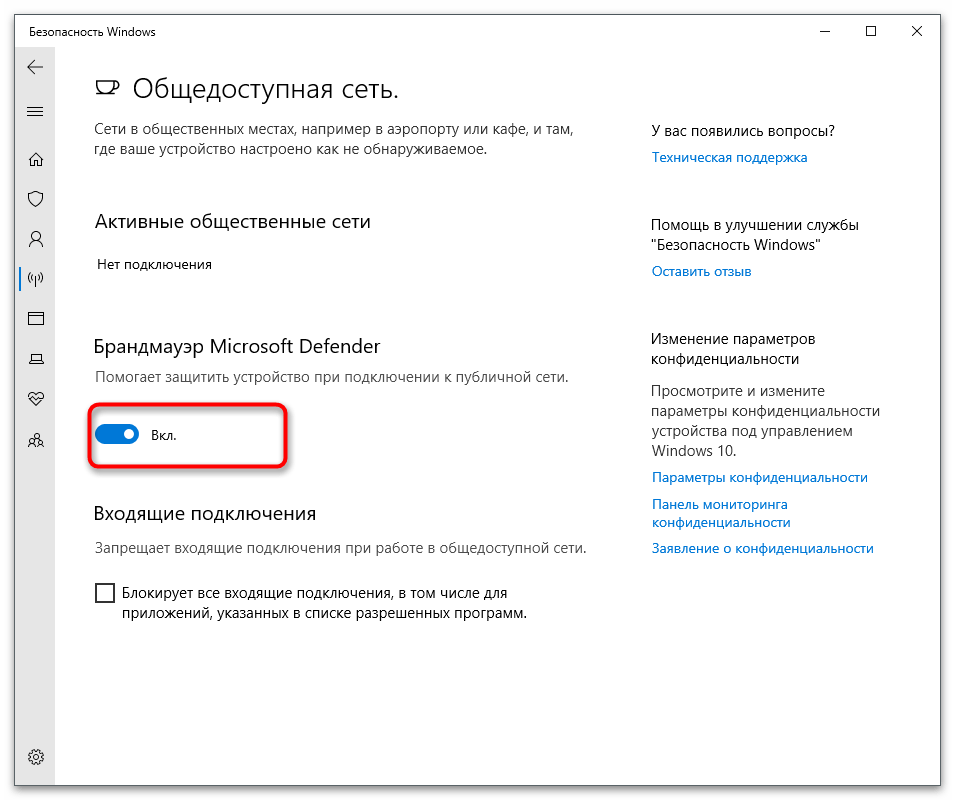
ویندوز 8
در ویندوز 8 هنوز هم روش مدیریت بیشتر اجزای سیستم از طریق "پنل کنترل" حفظ شده است، که در آن بخشی به فایروال اختصاص داده شده است. در منوی تنظیمات گزینههای مختلفی برای شبکههای عمومی و خصوصی وجود دارد. اقدامات به نام مدیر انجام میشود، بنابراین شما باید سطح دسترسی مناسب را داشته باشید. در منوی مذکور کافی است علامت را در کنار گزینه مربوطه قرار دهید تا فایروال برای نوع شبکه انتخابی غیرفعال شود. دستورالعملهای دقیق در این زمینه را در مقاله دیگری در وبسایت ما جستجو کنید و به لینک زیر مراجعه کنید.
جزئیات بیشتر: غیرفعال کردن فایروال در ویندوز 8
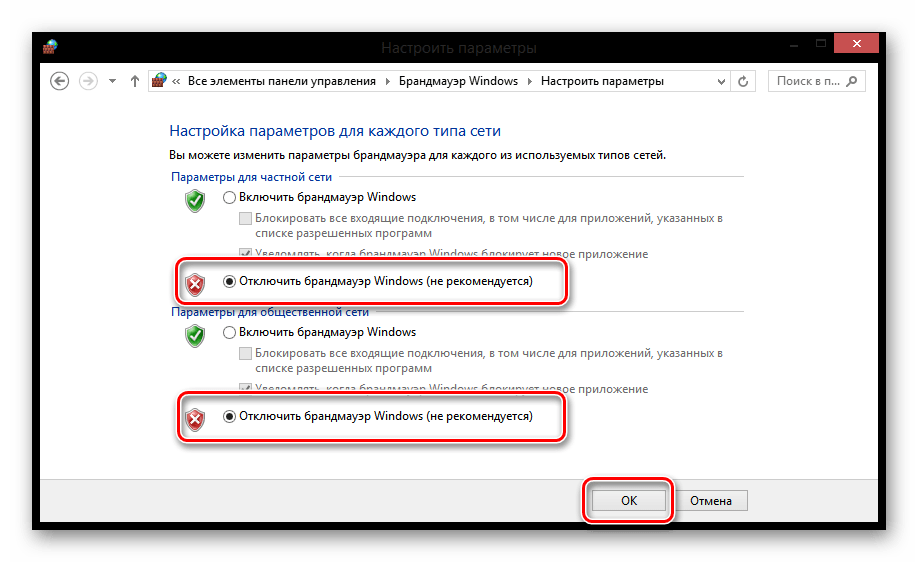
ویندوز 7
"هفت" به تدریج از اعتبار خود میافتد، اما هنوز هم در میان کاربران با کامپیوترهای کمهزینه و کمقدرت محبوب است.در این نسخه از سیستم عامل، غیرفعال کردن فایروال نیز از طریق بخش اختصاصی در "پنل کنترل" انجام میشود. به طور پیشفرض، تنظیمات پیشنهادی فعال هستند و فایروال برای هر نوع شبکهای کار میکند. کاربر میتواند به صورت دستی پیکربندی را برای هر یک از آنها یا برای همه به طور همزمان تغییر دهد. لازم به ذکر است که غیرفعال کردن فایروال در ویندوز 7 نه تنها از طریق "پنل کنترل"، بلکه از طریق دو روش دیگر نیز امکانپذیر است. این موضوع میتواند برای کسانی که با مشکلاتی در تنظیمات مواجه هستند یا گزینه اول برایشان مناسب نیست، مفید باشد.
جزئیات بیشتر: غیرفعال کردن فایروال در ویندوز 7
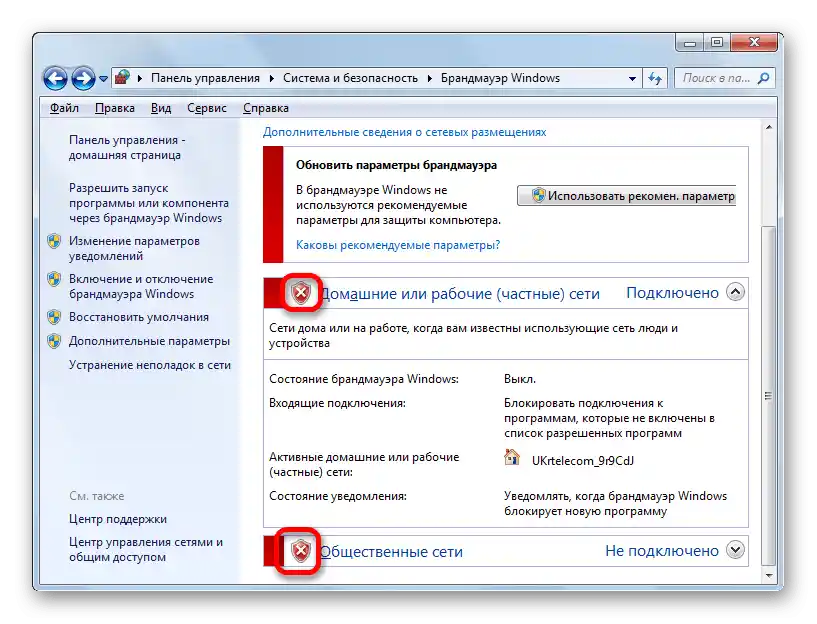
ویندوز XP
اگر صحبت از ویندوز XP باشد، که دیگر هیچ بهروزرسانی و اصلاحاتی برای آن منتشر نمیشود، غیرفعال کردن فایروال در آن به همان شیوهای انجام میشود که سالها پیش، زمانی که این سیستم عامل هنوز کمی کاربردی بود. اگر شما کاربر آن هستید و میخواهید فایروال را غیرفعال کنید، راهنماهای موضوعی را به شما معرفی میکنیم. در این راهنماها به غیرفعال کردن خود سیستم حفاظت و همچنین غیرفعال کردن اجباری سرویس اشاره شده است که در شرایط خاص نیز میتواند مفید باشد.
جزئیات بیشتر: غیرفعال کردن فایروال در ویندوز XP
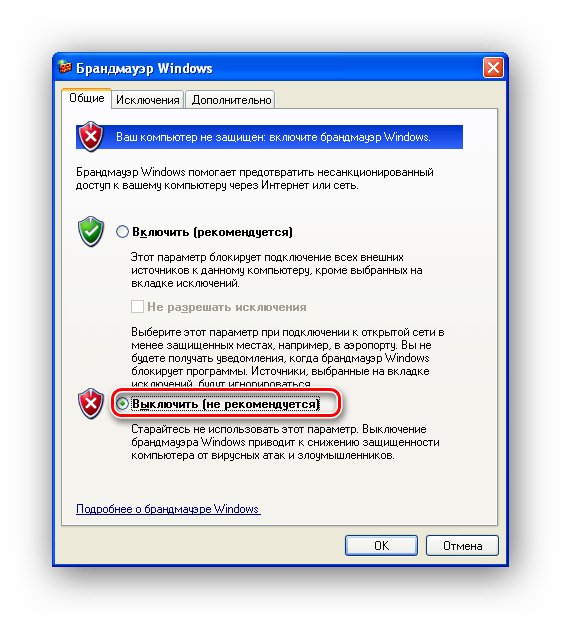
روتر
وضعیت کمتر محبوبی را بررسی میکنیم، زمانی که لازم است فایروال را مستقیماً در تنظیمات روتر غیرفعال کنید تا از قوانین محدودکننده برخی اتصالات عبور کنید. این فایروال با آنچه در سیستم عامل کار میکند، مرتبط نیست، بنابراین تنها در صورتی که میخواهید این مؤلفه خاص دستگاه شبکه را غیرفعال کنید، به انجام مراحل زیر بپردازید.
در ادامه، رابطهای وب مختلف روترها برای وضوح بیشتر ارائه خواهد شد، اما ورود به آنها تقریباً به یک شکل انجام میشود. اگر هنوز نمیدانید چگونه این کار را انجام دهید، بر روی عنوان بعدی کلیک کنید و راهنمای مربوطه را مطالعه کنید.
جزئیات بیشتر: ورود به رابط وب روترها
TP-Link
شرکت TP-Link یکی از محبوبترین تولیدکنندگان تجهیزات شبکه است.ارائهدهندگان بهطور فعال مدلهای بودجهای روترهای خود را هنگام اتصال اینترنت به مشتریان توزیع میکنند، بنابراین اغلب در آپارتمانها و خانههای مردم مدلهایی از این شرکت وجود دارد. غیرفعالسازی حفاظت در آخرین نسخه رابط وب به این صورت انجام میشود:
- پس از ورود موفقیتآمیز، به بخش " حفاظت " بروید.
- دسته " تنظیمات حفاظت پایه " را باز کنید و تیک گزینه " فعالسازی فایروال SPI " را بردارید. فناوری SPI ارتباط میکروکنترلرها را فراهم میکند، بنابراین غیرفعالسازی فایروال ممکن است منجر به مشکلاتی در عملکرد برخی دستگاههای مرتبط با روتر شود. اگر این موضوع را متوجه شدید، به تنظیمات برگردید و فایروال را فعال کنید.
- به ابزارهای حفاظتی اضافی مانند VPN و ALG توجه کنید. اولی ترافیک پروتکلهای مشخصشده را عبور میدهد و دومی عبور پروتکلهای کاربردی برای کاربران NAT را فراهم میکند. وضعیت این پارامترها را فقط در صورتی تغییر دهید که واقعاً بدانید چه میکنید.
- در تنظیمات پیشرفته حفاظت، حفاظت در برابر حملات DoS وجود دارد که بهطور پیشفرض غیرفعال است و بنابراین نیازی به غیرفعالسازی اضافی از سوی کاربر ندارد.
- اگر در حال حاضر DNS از یاندکس فعال است، میتوانید این مؤلفه را غیرفعال کنید، زیرا بدون تنظیمات اضافی هیچ تأثیر مثبتی ندارد و فقط برای افزودن قوانین دستگاههای متصل نیاز است.
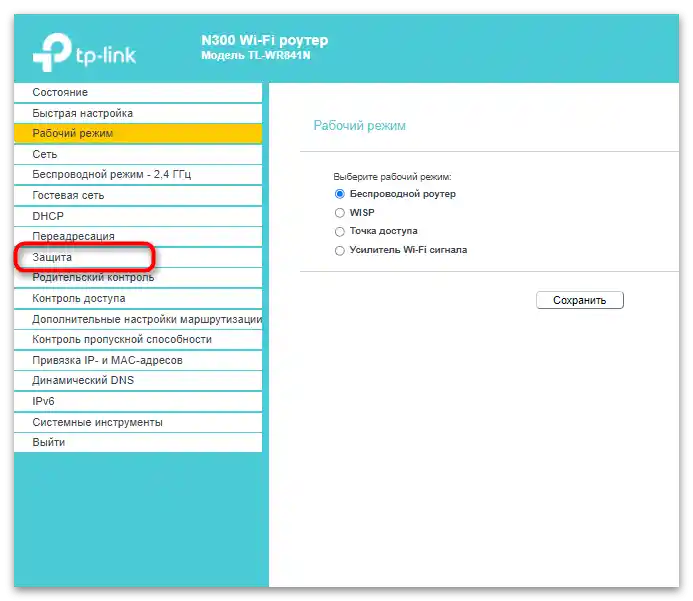
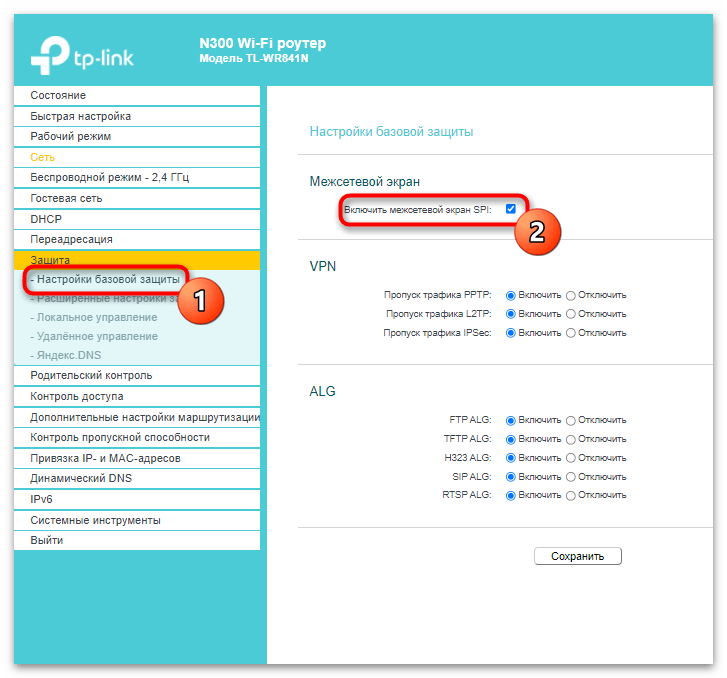
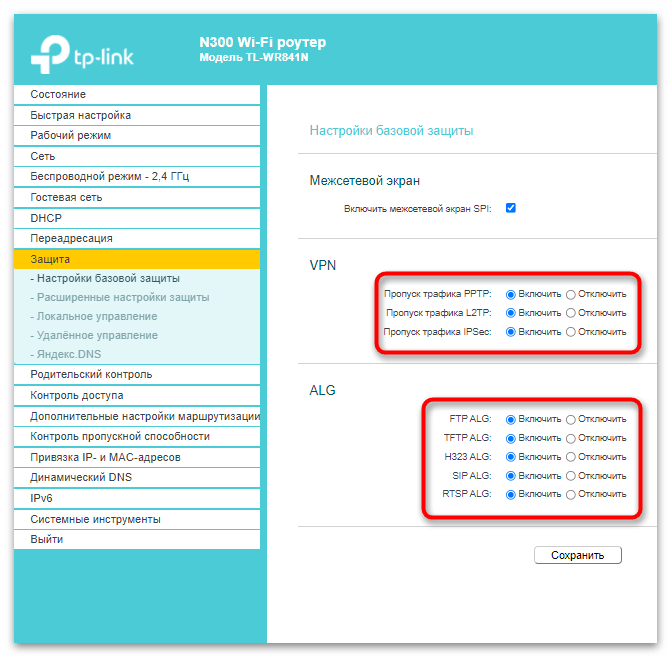
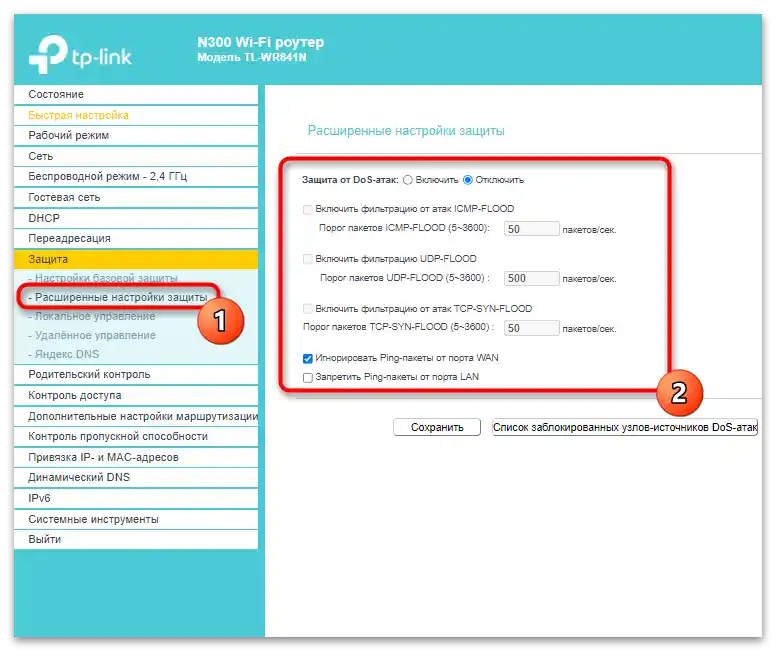
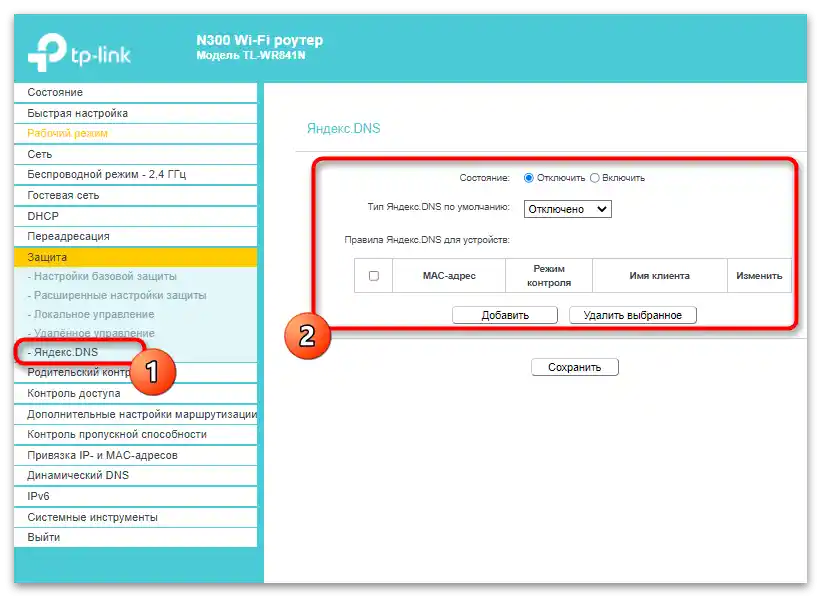
D-Link
رابطهای وب روترهای D-Link نیز ظاهری آشنا دارند و برای اکثر کاربران قابل فهم هستند. به افرادی که روتر از شرکت دیگری خریداری کردهاند و نمیدانند چگونه فایروال را غیرفعال کنند، توصیه میکنیم با دستورالعمل بعدی آشنا شوند.به احتمال زیاد، ظاهر مرکز اینترنت شبیه به آنچه در زیر ارائه شده است خواهد بود و شما قادر خواهید بود با این تنظیمات کنار بیایید.
- وارد منو شوید و به بخش "فایروال" بروید.
- در میان دستهها "فیلترهای IP" یا "حفاظت" را پیدا کنید و سپس آن را باز کنید.
- شما میتوانید قوانین ممنوعه پیشفرض موجود را حذف کنید اگر با کارکرد برنامههای شبکه خاص یا پروتکلها مشکل دارید.
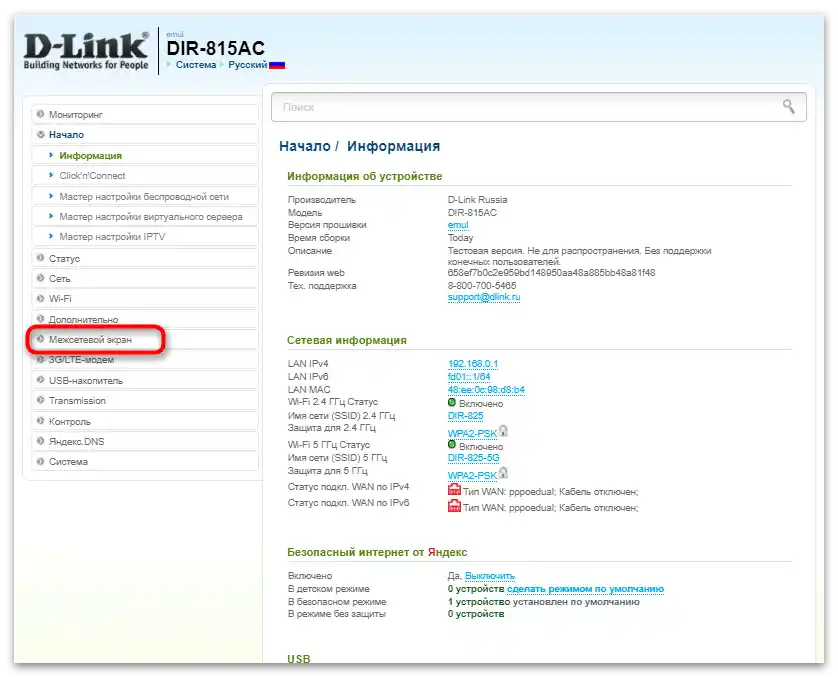
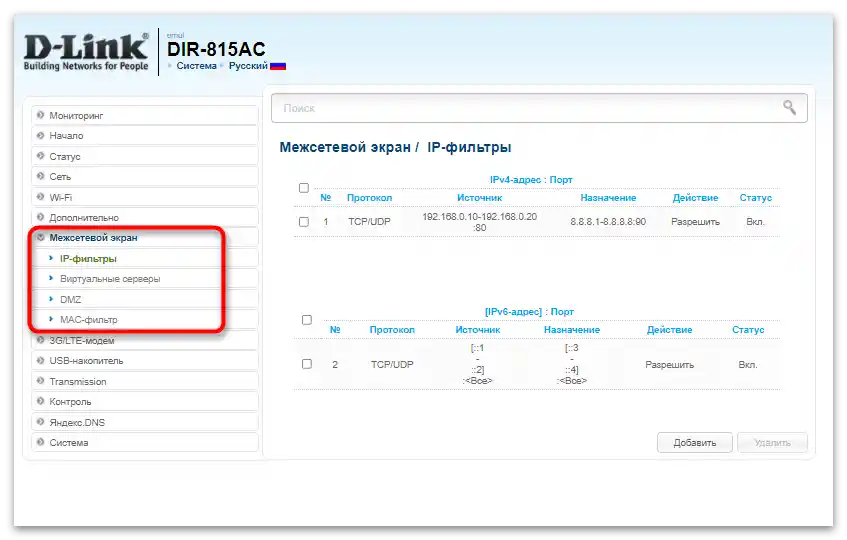
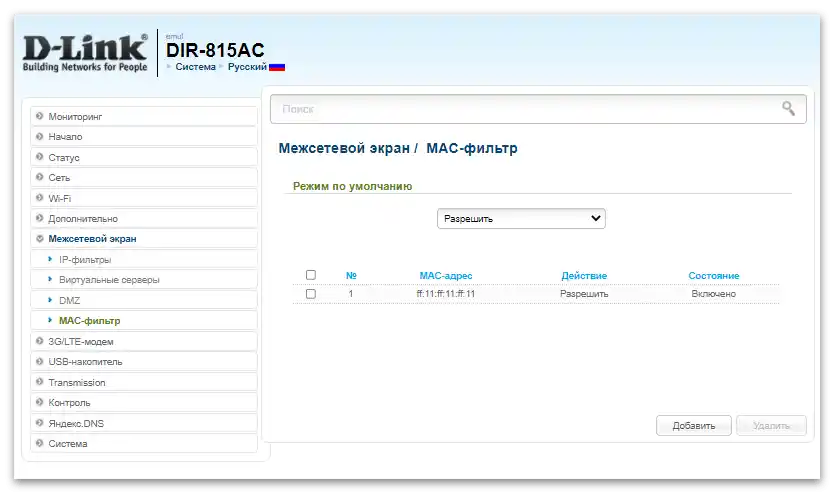
ASUS
روترهای ASUS دارای رابط وب بسیار غیرمعمول و مدرن هستند، بنابراین به طور جداگانه به آنها میپردازیم و کل فرآیند غیرفعال کردن فایروال داخلی را به تفصیل نشان میدهیم.
- در بخش "تنظیمات اضافی" گزینه "فایروال" را پیدا کنید. اگر به طور پیشفرض رابط به زبان انگلیسی است، آن را به روسی تغییر دهید و منویی که در سمت راست بالای پنجره قرار دارد را فراخوانی کنید.
- فایروال را با علامتگذاری گزینه مربوطه غیرفعال کنید. همین کار را با حفاظت از DoS انجام دهید، اگر در حال حاضر فعال است.
- توجه داشته باشید که هنگام استفاده از روترهای با فناوری IPv6، فایروال دیگری استفاده میشود که باید آن را نیز غیرفعال کنید و نشانگر را به "خیر" منتقل کنید.
- با مراجعه به لینکهای FAQ که در این پنجره مدیریت فایروال ارائه شدهاند، اطلاعاتی به زبان انگلیسی درباره نحوه کارکرد ابزارهای حفاظتی ASUS دریافت خواهید کرد. این اطلاعات فقط برای کاربران پیشرفتهای است که به تنظیمات امنیتی علاقهمند هستند.